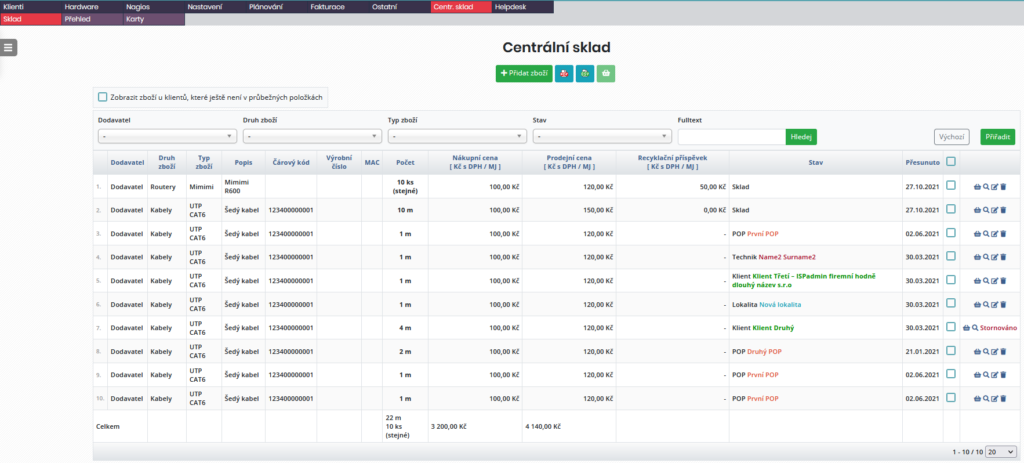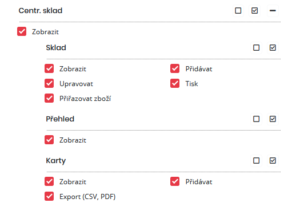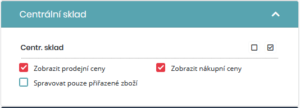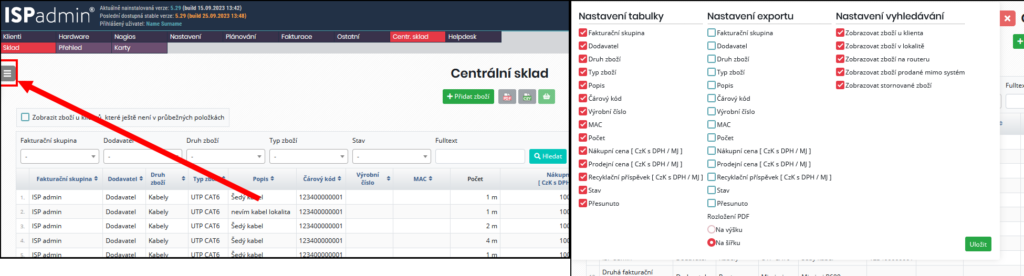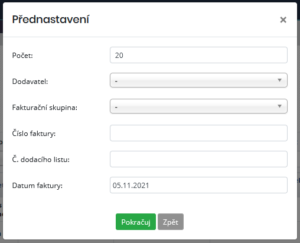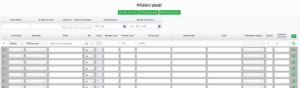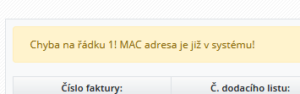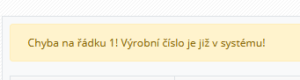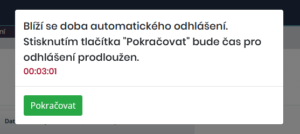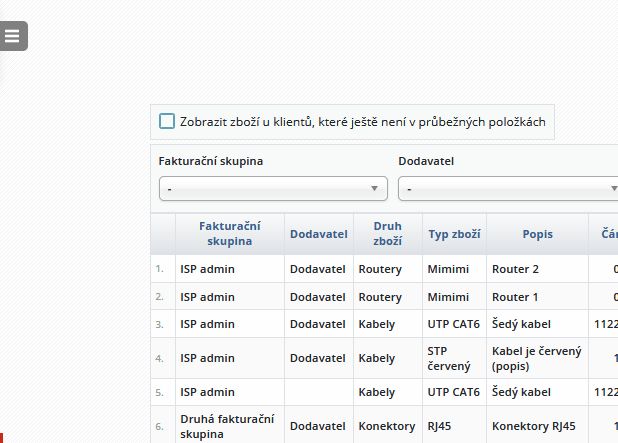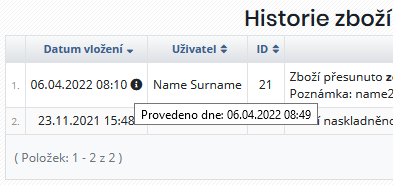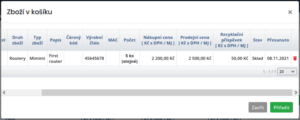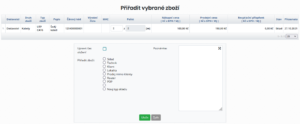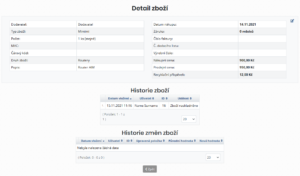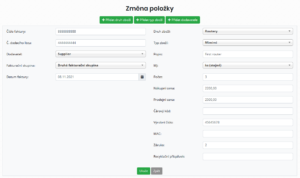Sklad
Stránka se seznamem již zaevidovaného zboží do systému + možnost přidat další zboží. Se zbožím lze dále pracovat a přiřazovat jej dalším entitám (technik, klient, lokalita, router, POP apod.), zboží zobrazovat, filtrovat dle parametrů, exportovat, upravovat nebo stornovat.
Nastavení práv
Pokud je v systému aktivní modul Centrální sklad, je třeba jednotlivým uživatelům systému povolit přístup do této části systému (Nastavení –> Administrátoři –> Administrátoři).
Další nastavení pro centrální sklad je v samostatné sekci v nastavení práv – Centrální sklad.
Nastavit lze, zda-li se tomuto uživateli mají zobrazovat prodejní/nákupní ceny a zda-li má spravovat pouze jemu přiřazené zboží ze skladu + možnost povolit jednotlivé sklady v systému.
Nastavení zobrazení a exportu
U levého okraje okna je možné otevřit podrobné nastavení pro zobrazení tabulky, export a zobrazení obsahu.
Přidat zboží
Po stisku na tlačítko Přidat zboží (![]() ) je možné do skladu přidávat a zaevidovat zboží (naskladnění).
) je možné do skladu přidávat a zaevidovat zboží (naskladnění).
První se objeví přednastavení formuláře.
Zde lze zadat:
- Počet – počet položek (řádků pro další formulář) zboží – dle faktury nebo dodacího listu
- Dodavatel – výběr přednastaveného dodavatele (v dalším formuláři s položkami lze přidat nového tlačítkem Přidat dodavatele –
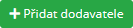 )
) - Fakturační skupina – výběr existující fakturační skupiny ke které bude zboží přiřazeno
- Číslo faktury – číslo faktury se zbožím
- Č. dodacího listu – číslo dodacího listu
- Datum faktury – datum faktury se zbožím
V dalším formuláři již lze vyplnit detaily ke zboží.
Nastavit lze:
- Druh zboží (Vyžadováno) – výběr z předdefinovaných druhů zboží. Další druh zboží je možné vložit do systému z tohoto formuláře tlačítkem Přidat druh zboží (
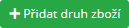 )
) - Typ zboží (Vyžadováno)– výběr z předdefinovaných typů zboží. Další druh zboží je možné vložit do systému z tohoto formuláře tlačítkem Přidat typ zboží (
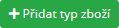 )
) - Popis – vlastní popis položky zboží
- MJ – množstevní jednotka (ks, m, ks-stejné). Metry a kusy stejné =více kusů lze při přiřazování dělit. (např. z 30m kluba UTP kabelu ustřihnout 2 metry, ze 100 kusů konektoru přiřadit 2 atp.)
- Počet – počet metrů nebo stejných kusů (u jednotky ks pouze jeden)
- Nákupní cena – nákupní cena položky/položek
- Čárový kód – čárový kód položky (při jeho vyplnění např. čtečkou se zbývající hodnoty mohou doplnit automaticky)
- Výrobní číslo – výrobní číslo položky. Při ukládání se provádí kontrola unikátnosti ve skladu (duplikát nelze uložit)
- MAC – fyzická adresa síťového zařízení (pokud má zařízení MAC adresu). Při ukládání se provádí kontrola unikátnosti ve skladu (duplikát nelze uložit)
- Fakturační skupina – výběr fakturační skupiny
- Záruka – záruční doba v měsících
- Recyklační příspěvek – recyklační příspěvek za jednotku zboží (používán pro účely fakturace průběžných položek u klientů ze skladu)
Na konci každého řádku se zbožím je tlačítko pro zkopírování zvoleného řádku na další volný (![]() ). Cílový řádek musí být ve formuláři vytvořen (připraven).
). Cílový řádek musí být ve formuláři vytvořen (připraven).
Tlačítkem (![]() ) je možné první položku ve formuláři hromadně rozkopírovat do všech vytvořených polí formuláře (do všech připravených volných řádků pro zboží).
) je možné první položku ve formuláři hromadně rozkopírovat do všech vytvořených polí formuláře (do všech připravených volných řádků pro zboží).
Automatické odhlášení
Evidování zboží může být časově náročné a může být v průniku s nastavením automatického odhlášení uživatele ze systému (klíč auto_logout v Nastavení -> Syst. nastavení -> Obecné).
Aby nedošlo ke ztrátě zadaných dat, systém vás v polovině nastaveného času, pro automatické odhlášení, upozorní na skutečnost, že se blíží doba pro automatické odhlášení. Stisknutím na tlačítko Pokračovat bude čas pro automatické odhlášení prodloužen (limit začne běžet od začátku nastaveného v klíči auto_logout).
V případě, že v nastaveném čase uživatel nestihne (není u počítače) dobu pro odhlášení prodloužit, systém automaticky uživatele odhlásí s informací o tom, jak postupovat, aby případně nedošlo ke ztrátě zadaných dat.
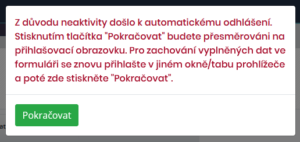
V případě zmeškání možnosti prodloužit čas pro odhlášení, je nutné se úspěšně přihlásit v jiné záložce a poté v původním okně stisknout na nabízené tlačítko Pokračovat, aby nedošlo ke ztrátě dat zadaných ve formuláři.
Funkce
S přidaným zbožím ve skladu lze dále v systému pracovat (editovat, mazat, exportovat, filtrovat, přiřazovat apod.).
Je možné nastavit tabulku dle vlastních požadavků (zobrazení sloupců a omezení filtrování) v menu na levé straně záložky skladu.
Filtrování
Zboží ve skladu lze filtrovat dle různých parametrů (fakturační skupina, dodavatel, druh zboží, typ zboží, stav, fulltext).
Lze také zobrazit pouze zboží, které je evidováno u klientů, ale které ještě není v průběžných položkách (zaškrtávací pole v levé horní části formuláře).
Filtr lze jednoduše resetovat do defaultního nastavení tlačítkem Výchozí (![]() ).
).
Export
Dle nastaveného filtru lze zobrazený seznam zboží exportovat do formátu PDF nebo CSV (![]() /
/![]() ).
).
Přiřadit vybrané zboží
Přiřadit zboží lze do základních (výchozích) typů skladu nebo do dalších individuálně vytvořených.
Výchozí typy skladu:
- POP
- Klient
- Sklad
- Technik
- Lokalita
- Router
- Prodej mimo klienty
Přiřadit zboží k vybrané konkrétní entitě z typu skladu (konkrétní klient, vybraný POP, vybraný router apod.) lze dvojím způsobem:
- Výběrem položek na jedné stránce a tlačítkem – Přiřadit
- Výběrem položek z celého skladu pomocí přidávání položek do košíku a následné přiřazení zboží z košíku
Při přiřazování zboží je kromě konkrétního výběru např. klienta (dle typu skladu) možné přidat poznámku, upravit čas vložení nebo další související detaily, které jsou následně u položky v historii zboží zaevidovány. Poznámka se propisuje v historii pohybu zboží.
Tlačítko přiřadit
Pokud jsou položky pro výběr jen na jedné stránce centrálního skladu, lze položky označit tlačítkem pro výběr (zaškrtávací pole) na konci řádku a tlačítkem Přiřadit (![]() ) v horní části formuláře mít možnost zvolit, kam vybrané zboží přiřadit.
) v horní části formuláře mít možnost zvolit, kam vybrané zboží přiřadit.
Tato možnost se hodí i pro hromadné přiřazení všech vyfiltrovaných položek podle různých parametrů ve filtrech v horní části tabulky.
Košík
Pokud je výběr zboží pro přiřazení větší a je rozdělen mezi více stránek centrálního skladu, je možné využít funkce košíku. Na konci řádku s typem zboží je zboží možné přiřadit do košíku (tlačítko košíku) a v horní části formuláře (vedle tlačítek pro export) je možné tlačítkem – Košík (![]() ) zobrazit zboží v košíku (možnost toto zboží odebrat) a následně tlačítkem Přiřadit (
) zobrazit zboží v košíku (možnost toto zboží odebrat) a následně tlačítkem Přiřadit (![]() ) toto zboží mít možnost přiřadit vybrané entitě (klient, POP, router apod.). Pokud je tlačítko košíku neaktivní (
) toto zboží mít možnost přiřadit vybrané entitě (klient, POP, router apod.). Pokud je tlačítko košíku neaktivní (![]() ), neobsahuje žádné vybrané zboží k přiřazení.
), neobsahuje žádné vybrané zboží k přiřazení.
V okně košíku lze nesprávně přidané zboží k přiřazení, odebrat stisknutím na ikonu – Odstranit z košíku (![]() ).
).
Správa zboží
Na konci řádku každé položky je možné se zbožím pracovat (označit k přiřazení-zatržítko, přidat do košíku, zobrazit detail, upravit nebo stornovat) ![]() .
.
Přidat do košíku
Zboží k přiřazení lze přidávat postupně do košíku z celého skladu (ze všech stránek) a hromadně pak toto vybrané zboží přiřadit vybrané entitě (klient, POP, technik aj.).
Zobrazit detail
Zobrazení detailu vybraného zboží.
Evidovány jsou zde základní informace o zboží, historie přesunu zboží (poznámky) a historie změn zboží (úpravy detailu).
Upravit
Jednotlivé položky ve skladu lze editovat. V tomto formuláři lze do systému případně přidat i chybějící dodavatele, druh nebo typ zboží. Změny se propisují do historie zboží.
Stornovat
Položky lze i stornovat/smazat. V centrálním skladu nelze zboží přímo smazat. Dojde pouze ke stornování zboží.
Pokud toto stornované zboží chcete ze systému kompletně odstranit, tak to lze provést v (Nastavení -> Syst. nastavení -> Centrální sklad -> Ostatní).